Win7如何安装电脑手写板?
[摘要]电脑手写板就像手机的触笔,无论是书写还是娱乐,只要轻轻一点就可以了,用起来十分方便,所以你知道为什么电脑手写板卖得这么火了吧。那么,到底手写板怎么安装呢?下面,小编给大家介绍Win7系统安装电脑手写板的操作步骤。 Win7系统如何安装电脑手写板 把手写板的驱动盘放进光驱,一般手写板的驱动盘比较小,...
电脑手写板就像手机的触笔,无论是书写还是娱乐,只要轻轻一点就可以了,用起来十分方便,所以你知道为什么电脑手写板卖得这么火了吧。那么,到底手写板怎么安装呢?下面,小编给大家介绍Win7系统安装电脑手写板的操作步骤。
Win7系统如何安装电脑手写板
把手写板的驱动盘放进光驱,一般手写板的驱动盘比较小,放进光驱的时候要使劲卡住光盘才行。

把手写板的USB接口连接到电脑,然后准备好说明书,有不懂的可以再看看。

驱动盘运转后,打开我的电脑,找到驱动盘图标,并双击打开。
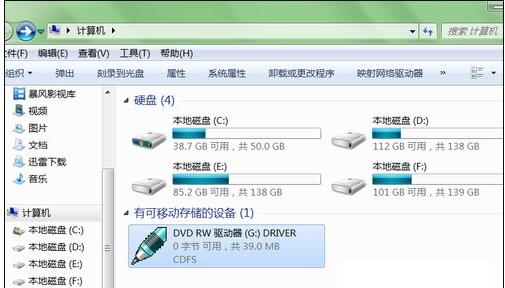
找到文件里面“setup.exe”的安装文件双击,即打开安装程序,然后显示是选择安装语言,一般选择中文就行。
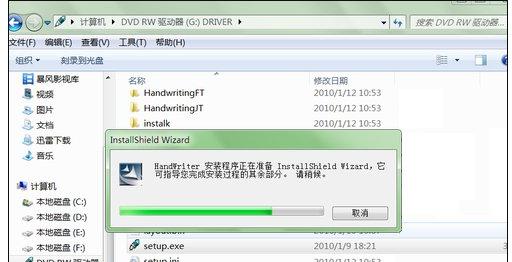
点击确定进行下一步安装。
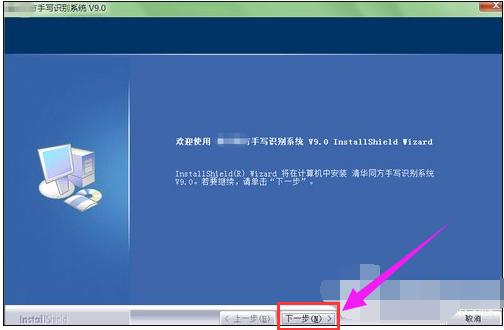
进入安装系统后,出现欢迎界面,继续安装点击进行下一步即可。
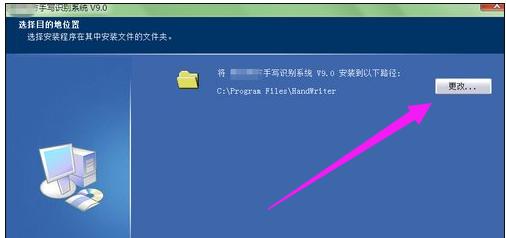
接着是选择安装路径,默认安装位置是C盘,由于C盘是系统文件盘,因此尽量不要软件安装在C盘,以免重装系统文件丢失。在其它盘选择合适路径后,点击下一步。
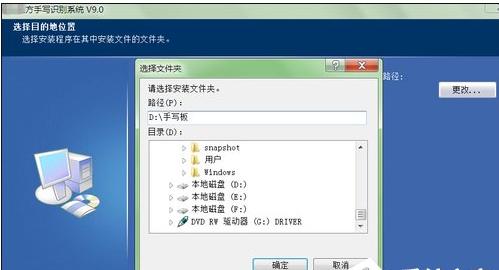
然后点击安装,即开始安装手写板驱动程序。
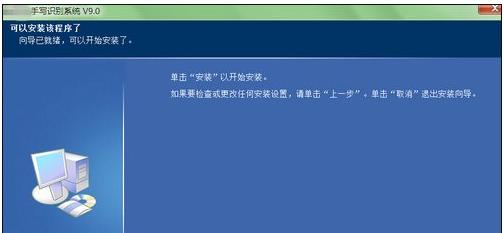
安装过程比较快,大约几秒钟就能搞定。
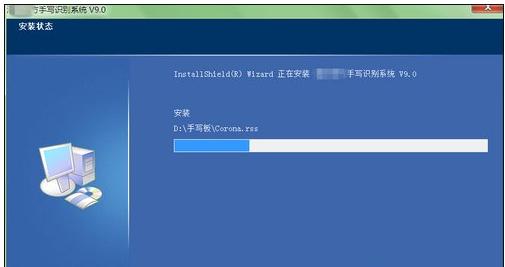
安装完手写板输入驱动后,
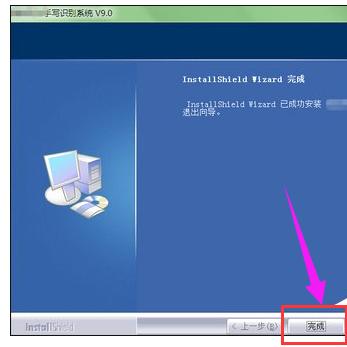
点击确定即完成了全部安装,
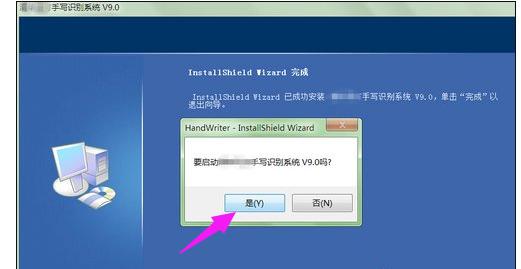
然后点击“是”,启动手写识别系统。
以上就是Win7系统安装电脑手写板的经验。
windows 7 的设计主要围绕五个重点——针对笔记本电脑的特有设计;基于应用服务的设计;用户的个性化;视听娱乐的优化;用户易用性的新引擎。 跳跃列表,系统故障快速修复等,这些新功能令Windows 7成为最易用的Windows。
……